
Adicionar um título ou uma legenda aos objetos no Keynote para iCloud
Pode adicionar um título ou uma legenda descritiva à maioria dos objetos, incluindo imagens, galerias de imagens, formas (não inclui linhas), caixas de texto com oito puxadores, tabelas e gráficos. Se mover o objeto, o título e a legenda também são movidos.
Se tiver agrupado objetos, também pode adicionar um título ou uma legenda que se aplica a todo o grupo.
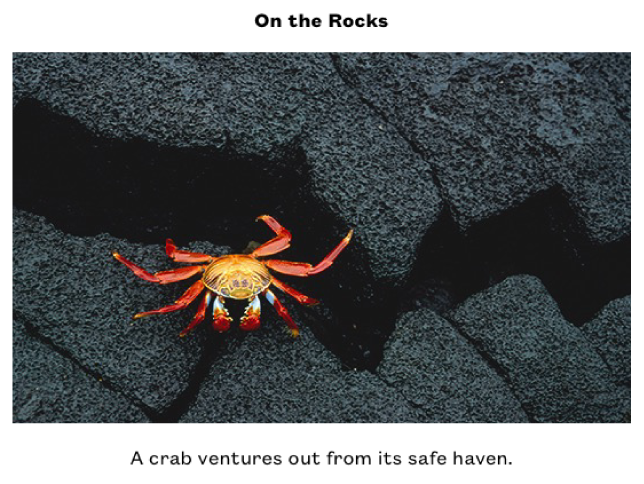
Adicionar um título
Pode adicionar e posicionar um título por cima ou por baixo das imagens, formas e caixas de texto. Também pode adicionar um título às galerias de imagens, gráficos e tabelas. Contudo, apenas pode adicionar o título por cima (ou, no caso dos gráficos em anel, no centro).
Selecione o objeto a que pretende adicionar o título.
Na
 barra lateral Formatar, proceda de uma das seguintes formas:
barra lateral Formatar, proceda de uma das seguintes formas:Nas imagens, formas ou caixas de texto: clique no separador Estilo e, em seguida, selecione a opção assinalável Título.
Nas galerias de imagens: clique no separador Galeria, selecione a opção assinalável Título e, em seguida, selecione se pretende incluir uma legenda diferente para cada imagem ou a mesma legenda para todas as imagens.
Nos gráficos: clique no separador Gráfico e selecione a opção assinalável Título.
Nas tabelas: clique no separador Tabela e selecione a opção assinalável Título da tabela.
Nos objetos agrupados: clique no separador Organizar e selecione a opção assinalável Título.
É apresentado um marcador de posição de título por cima do objeto na página.
Nota: Se uma galeria de imagens estiver vazia, o título não será apresentado até adicionar uma imagem à galeria.
Para alterar a localização do título, clique no menu pop-up à direita da opção assinalável Título e, em seguida, selecione uma opção.
Nota: Pode alterar a localização do título apenas para imagens, formas, caixas de texto e gráficos em anel.
Para editar o título, proceda de uma das seguintes formas:
Nas imagens, galerias de imagens, formas, caixas de texto ou objetos agrupados: clique no marcador de posição de título (será apresentado um contorno azul, em redor do título, para mostrar que está selecionado) e, em seguida, introduza o título.
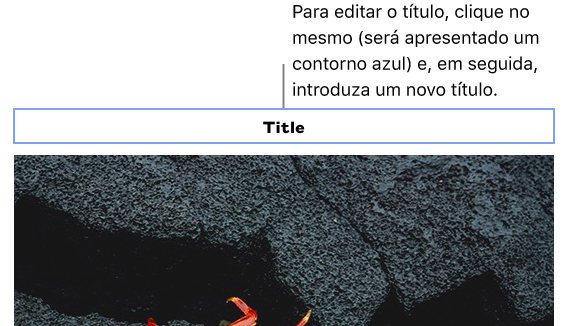
Nos gráficos: na
 barra lateral Formatar selecione o marcador de posição de título, à direita da opção assinalável Título e, em seguida, introduza o título.
barra lateral Formatar selecione o marcador de posição de título, à direita da opção assinalável Título e, em seguida, introduza o título. 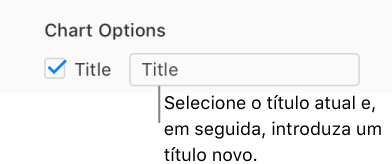
Nas tabelas: na barra lateral
 Formatar, selecione o marcador de posição de título abaixo da opção assinalável Título e, em seguida, introduza o título.
Formatar, selecione o marcador de posição de título abaixo da opção assinalável Título e, em seguida, introduza o título. 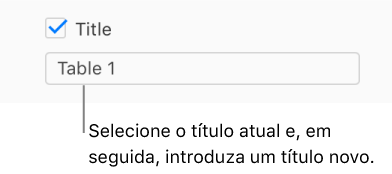
Para alterar o tipo de letra, o estilo ou outro tipo de formação, selecione o título (ou selecione o objeto e clique no título para ver o contorno azul novamente) e, em seguida, faça as suas escolhas no separador Título da barra lateral
 Formatar.
Formatar.Nota: Não é possível alterar apenas o tipo de letra ou outro tipo de formatação nos títulos dos gráficos ou das tabelas. Contudo, pode alterar todo o texto do gráfico ou da tabela em simultâneo. Consulte Editar o texto, as marcações e as etiquetas de um gráfico ou Alterar o tipo de letra, o tamanho, o estilo ou a cor.
Para ocultar o título, desmarque a opção assinalável Título.
Se selecionar a opção assinalável novamente, o título anterior é apresentado novamente.
Adicionar uma legenda
Selecione o objeto a que pretende adicionar a legenda.
Na
 barra lateral Formatar, proceda de uma das seguintes formas:
barra lateral Formatar, proceda de uma das seguintes formas:Nas imagens, formas ou caixas de texto: clique no separador Estilo e, em seguida, selecione a opção assinalável Legenda.
Nas galerias de imagens: clique no separador Galeria, selecione a opção assinalável junto de Legenda e, em seguida, selecione se pretende incluir uma legenda diferente para cada imagem ou a mesma legenda para todas as imagens.
Nos gráficos: clique no separador Gráfico e selecione a opção assinalável Legenda.
Nas tabelas: clique no separador Tabela e selecione a opção assinalável Legenda.
Nos objetos agrupados: clique no separador Organizar e selecione a opção assinalável Legenda.
Clique no marcador de posição de legenda abaixo do objeto (será apresentado um contorno azul, em redor do campo de legenda, para mostrar que está selecionado) e, em seguida, introduza a legenda.
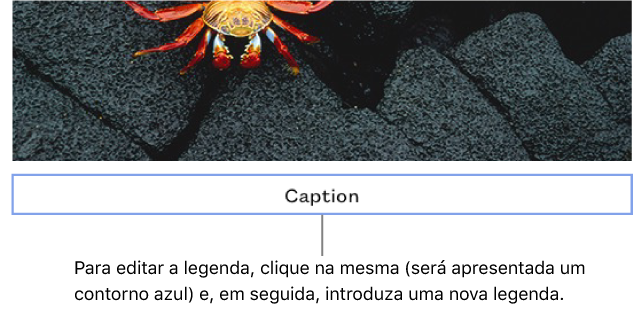
Para alterar o tipo de letra, tamanho do tipo de letra ou outro tipo de formação, selecione a legenda (ou selecione o objeto e clique na legenda para ver o contorno azul novamente) e, em seguida, faça as suas escolhas no separador Legenda da barra lateral
 Formatar.
Formatar.Para ocultar a legenda, desmarque a opção assinalável Legenda.
Se selecionar a opção assinalável novamente, a legenda anterior é apresentada novamente.
Dica: Também pode remover a legenda do respetivo objetivo. Selecione o objeto, clique na legenda (será apresentado um contorno azul, em redor do campo de legenda, para mostrar que está selecionado) e, em seguida, prima a tecla Delete no teclado.
Para adicionar títulos ou legendas a outros tipos de objetos (tais como desenhos ou filmes), abra o documento utilizando o Keynote para Mac, Keynote para iPhone ou Keynote para iPad.